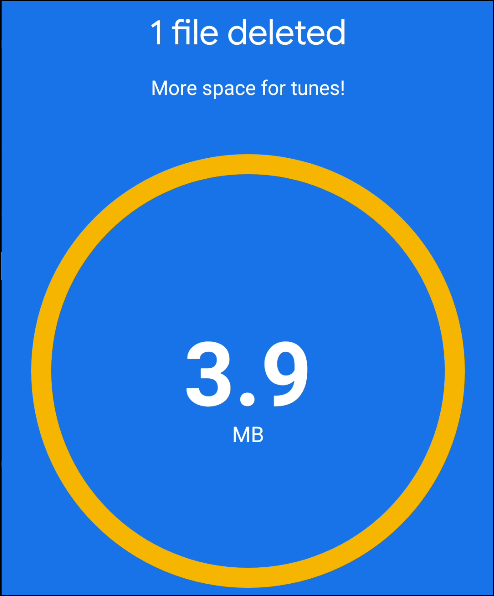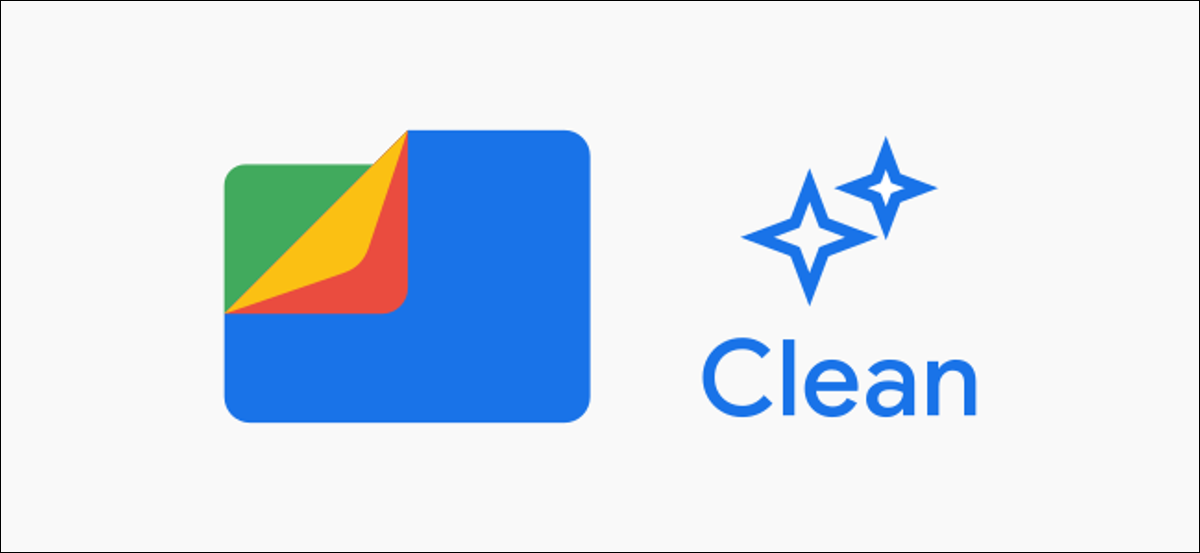
Se il tuo cellulare Android non ha molto spazio di archiviazione, può essere una lotta costante per cancellare la vecchia spazzatura e fare spazio a nuove immagini, video e app. L'applicazione Google Files ha uno strumento utile per facilitare questa procedura.
I file di Google sono preinstallati su alcuni telefoni Android, ma chiunque può scaricarli dal Play Store. Una caratteristica utile che lo distingue dagli altri gestori di file sono i suoi consigli per la pulizia. Identifica gli elementi che possono essere cancellati dal telefono per liberare spazio di archiviazione.
Iniziare, Scarica e installa File di Google sul tuo telefono o tablet Android.
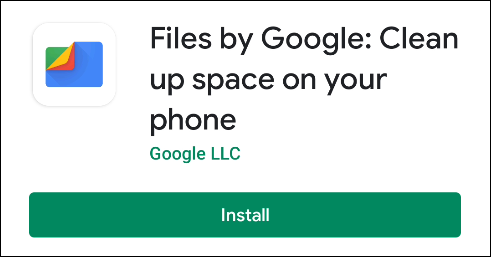
Se stai utilizzando Google Files per la prima volta, Ti verrà chiesto di accettare i Termini di servizio e le Norme sulla privacy di Google. Tocco “Continua” per continuare se sei d'accordo.
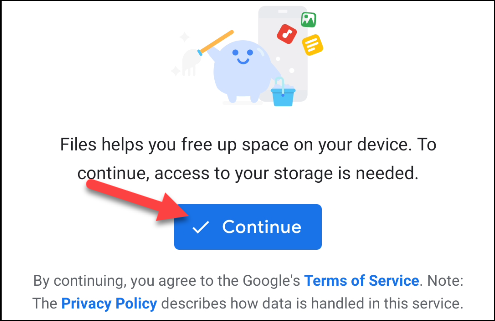
Per consentire all'app File di accedere ai tuoi file, Tocco “Permettere” nella finestra popup Autorizzazioni.
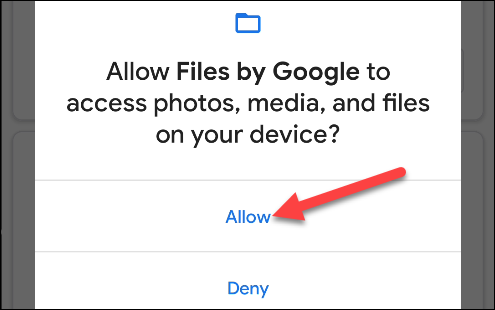
Con quello fuori mano, puoi iniziare a liberare spazio di archiviazione. Tocco “Ripulire” sul fondo.
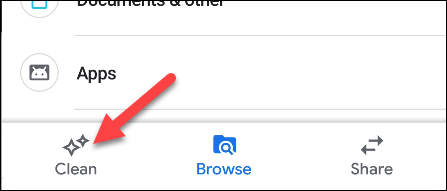
In cima alla pagina, vedrai quanto spazio di archiviazione stai utilizzando. Sotto, Google suggerirà automaticamente i file che puoi eliminare per liberare spazio di archiviazione. Esempi comuni sono gli screenshot, File e foto duplicati di cui è già stato eseguito il backup nel motore di ricerca di Google Foto.
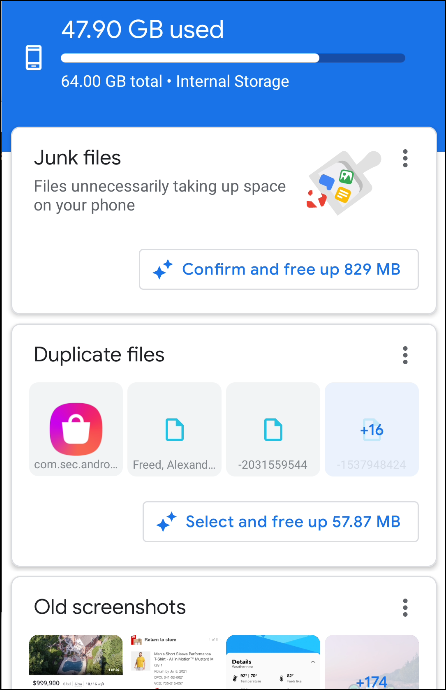
Ognuna delle seguenti categorie avrà uno dei tre possibili pulsanti e eseguirà azioni leggermente diverse:
- “Conferma e rilascia (X) MB”: In cui si (X) è la quantità di spazio. Tocca qui per aprire una finestra pop-up e pulire immediatamente senza prima controllare i file.
- “scegliere e rilasciare (X) MB”: In cui si (X) è la quantità di spazio. Tocca per andare direttamente alla schermata di revisione, dove puoi scegliere i file che vuoi eliminare.
- “Rilascio (X) MB”: In cui si (X) è la quantità di spazio. Questa azione è specifica per Google Foto. Google ti suggerirà di eliminare dal dispositivo le foto di cui è stato eseguito il backup. Tocca qui per accedere all'app Google Foto, dove puoi selezionare per liberare spazio.
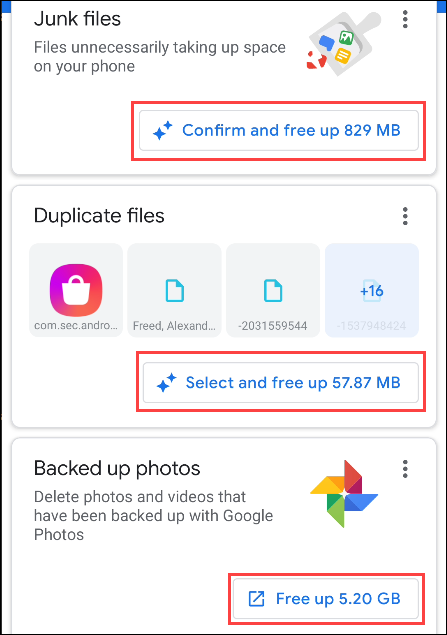
Per il nostro esempio, noi tocchiamo “scegliere e rilasciare (X) MB” della categoria che vogliamo pulire.
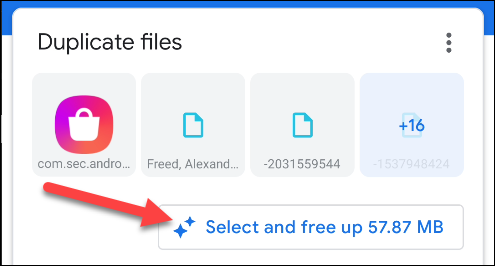
Vediamo un elenco di file che Google suggerisce di eliminare. Nella categoria “file duplicati”, i file originali sono indicati da un'icona di segnalibro nell'angolo in basso a sinistra.
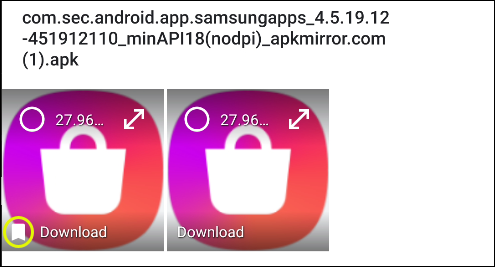
Selezioniamo tutti i file che vogliamo eliminare e poi tocchiamo “Rimuovere”.
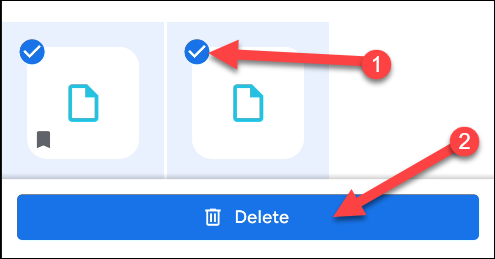
Se selezioni i file originali nella categoria “file duplicati”, ti verrà chiesto di confermare la tua scelta; Tocco “Continua” continuare.
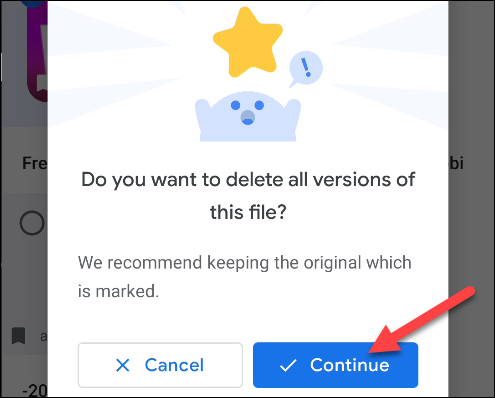
Ti verrà chiesto ancora una volta di confermare le tue opzioni. Tocco “Rimuovere” per eliminare definitivamente i file.
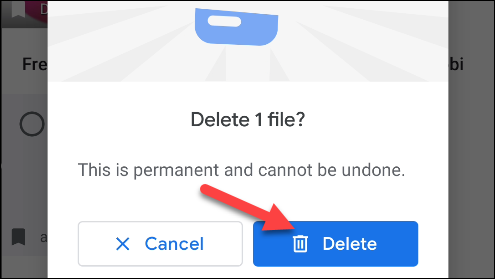
Se vuoi cancellare rapidamente una categoria, tocca "Conferma e rilascia (X) MB” (dove "X" è la quantità di spazio) per saltare la selezione di ciascun file individualmente.
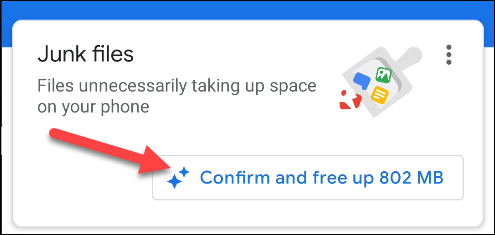
Tocco “Ripulire” per eliminare i file senza rivederli.
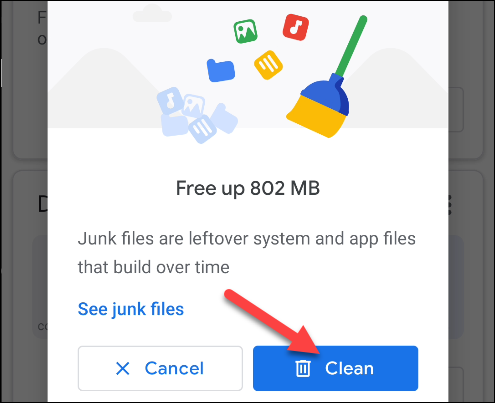
Per rivedere i file prima di eliminarli, Tocco “Visualizza i file spazzatura”.
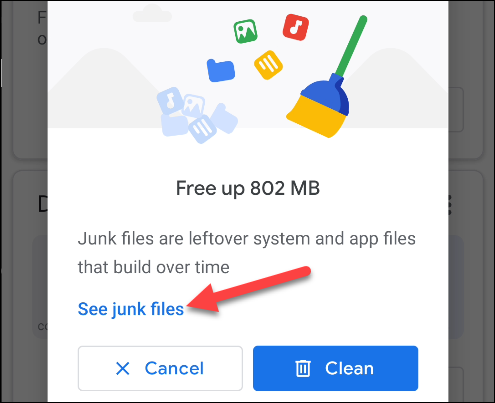
Seleziona tutti gli elementi che desideri eliminare (il tocco “tutti gli articoli” nella parte superiore dello schermo), e quindi tocca “Ripulire” Quando è finito.
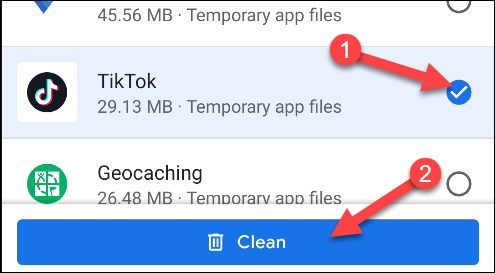
Un messaggio pop-up ti chiederà di confermare la tua scelta. Tocco “Rimuovere” continuare.
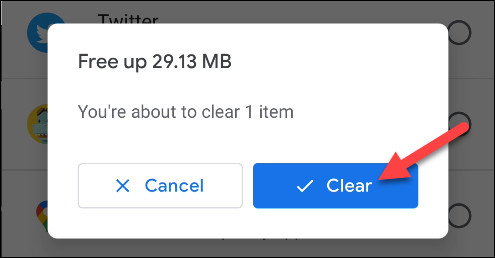
Questo è tutto! Puoi ripetere questi stessi passaggi per qualsiasi categoria nella scheda “Ripulire”. L'applicazione può anche consigliare periodicamente di liberare spazio.